来自江西地区的诺遇网友提问:iphone怎么投屏到win10电脑
苹果投屏到电脑win10 要怎么弄?在日常生活和工作中,我们经常会通过手机来向电脑传输一些文件,不过有的时候直接投屏或许会比慢慢传输文件更加快捷。但由于设备的原因,投屏也时常无法正常进行。以我们常用的win10电脑为例,尽管电脑自带投屏功能,却不支持苹果手机进行投屏。那么苹果投屏到电脑 win10 要怎么呢?下面这个投屏方法相信一定能够帮助到大家。

借助【快投屏】来实现苹果投屏到 win10 电脑
具体操作步骤如下:
步骤一:在电脑上安装好【快投屏】,然后打开投屏工具,并保证手机和电脑连接的是同一个 WiFi 网络。这一点很重要,是实现无线投屏的关键,工具上方也会显示电脑当前的网络哦,在连接之前一定要检查清楚。
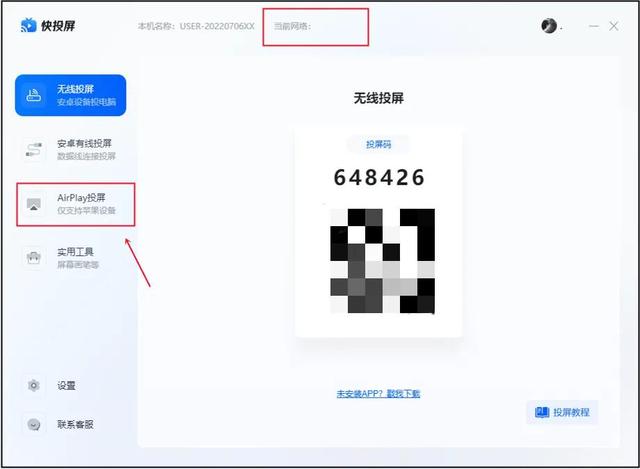
步骤二:接下来我们滑出苹果手机的控制中心,可以非常轻松地看到【屏幕镜像】功能,点击后手机就会自动调出一个弹窗,并且开始搜索能够投屏的设备。等待一段时间,当弹窗中出现【快投屏】时,点击与其进行连接,这样手机上的画面就会投屏到 win10 电脑了。
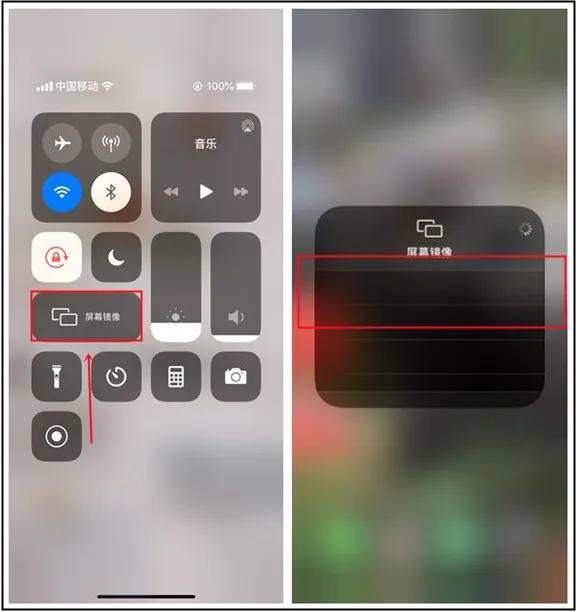
苹果手机想要投屏到电脑上真的很简单,两个步骤就完成了。通过【快投屏】我们可以实现任意型号的设备投屏,像安卓设备只需要在手机上也安装同款工具就也能进行投屏了。
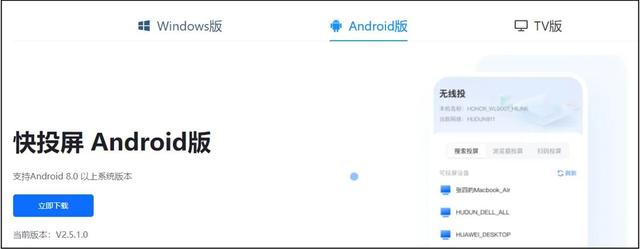
另外这款工具的连接状态非常稳定,就算是打游戏也能做到低延迟,有需要的朋友们赶紧尝试起来。
以上就是486g游戏网诗容小编为大家介绍的关于《iphone怎么投屏到win10电脑(想稳定投屏就试试这个方法)》相关内容。如果您喜欢这篇文章,那请您收藏我们的手机教程栏目,更多手机问题、科技等精彩内容为您呈现!

















